Google tiene ya fijadas algunas medidas para controlar el gasto en Google Play. No sólo el que se realiza en la tienda de forma directa, sino también el que hacemos a través de las distintas apps y juegos que tengamos instalados en el teléfono porque, en última instancia, también pasan por el mismo canal de pago. Tenemos la contraseña de pago, la caducidad de la misma pasado un tiempo para que nos la vuelva a pedir y evitar pedir por error, y otros sistemas.
El último que ha llegado a Google Play es la posibilidad de fijar un presupuesto de gasto. Uno que nos permita invertir el dinero que deseemos cada mes y ni un euro adicional, y que controla no sólo el gasto en aplicaciones o dentro de las mismas, sino también en cuanto a películas y libros. Un presupuesto para no pasarnos de la raya y mantener a salvo nuestros ahorros. Te mostramos cómo configurarlo.
Cómo fijar, modificar o eliminar un presupuesto en Google Play
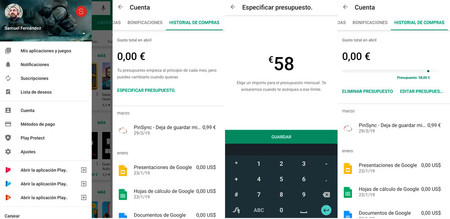
Fijar un presupuesto en Google Play es un asunto bastante sencillo tal y como lo ha planteado Google, aunque lo cierto es que la opción está demasiado escondida. Poco a la vista para lo que sería deseable con una funcionalidad así, que busca evitar que invirtamos más dinero de la cuenta en compras, ya sean aplicaciones, libros o juegos. O que se nos vaya la mano dentro de algún juego con las recompensas.
Para fijar este presupuesto abrimos Google Play y desplegamos el menú lateral, el que se abre con las tres líneas horizontales. Ahi buscamos la opción Cuenta y accedemos a ella, y una vez dentro vamos a Historial de Compras (dos pestañas a la derecha). Ahí encontramos el botón Especificar Presupuesto.
En Google Play podemos fijar presupuestos mensuales, modificarlos o eliminarlos
Tras pinchar en él, Google nos pedirá que fijemos una cantidad que se convertirá, a partir de ahora, en nuestro presupuesto mensual. 1, 10 o 100 euros, la cantidad que estimemos oportuna. Pulsamos en Guardar y listo, ahora volveremos a la ventana anterior y algo habrá cambiado: bajo el gasto actual tendremos una barra con el presupuesto, que se irá completando con cada compra. Y una vez lleguemos al tope, se acabó gastar hasta el mes siguiente.
Para eliminar este presupuesto bastará con volver a la misma página en Menú > Cuenta > Historial de compras y pulsar en Eliminar Presupuesto. O, si lo deseamos, en Editar Presupuesto, y así modificarlo para que se ajuste más a la forma en que usamos nuestra cuenta de Google Play. Como decíamos, este presupuesto afecta a apps, compras en su interior, películas y libros. Listo. Ya no gastaremos más de la cuenta en la Google Play Store.


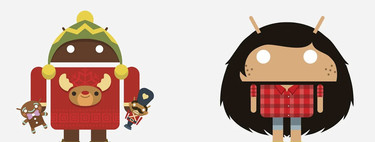



Ver 1 comentarios